win11资源管理器经常未响应怎么办?很多小伙伴都有遇到过这个问题,大多数人都不清楚应该用什么方式解决,那么今天系统之家小编就为大伙带来详细的操作步骤吧,一起来看看具体的操作方法,希望今日的win11教程能够帮助更多人解决问题。
解决方法如下:
1、进入系统后按 Ctrl+Alt+Del 快捷键后,点击“任务管理器”。
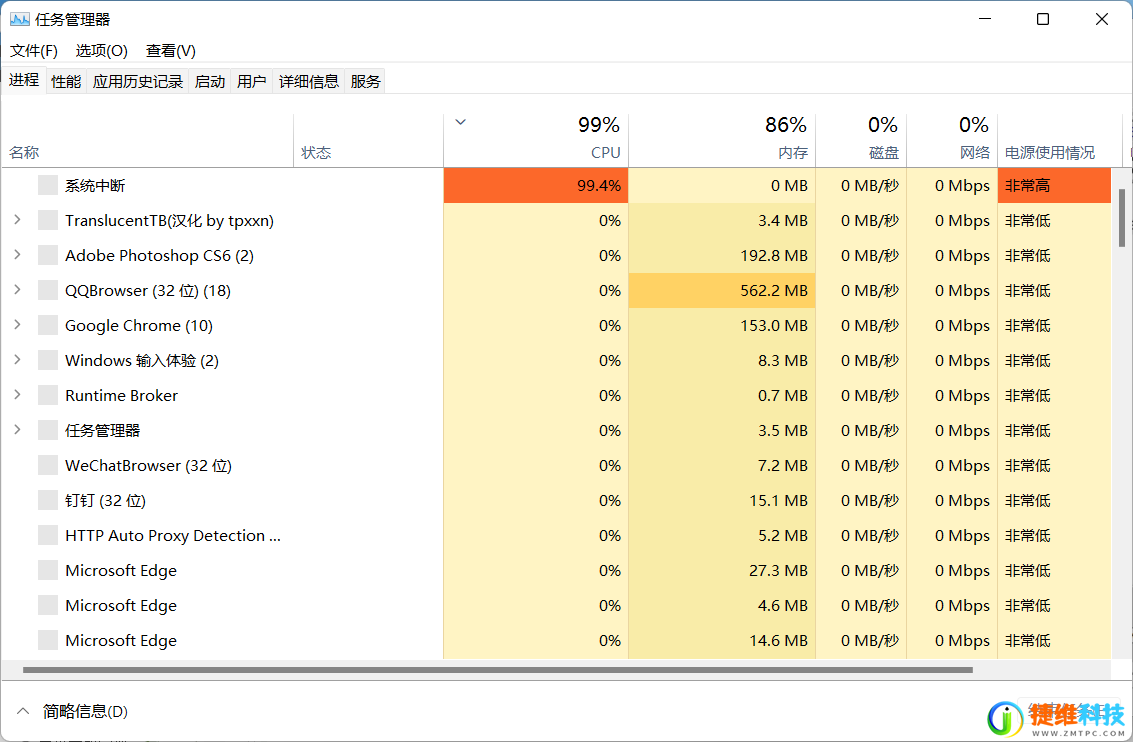
2、打开“任务管理器”后点击“文件”--》“运行新任务”。
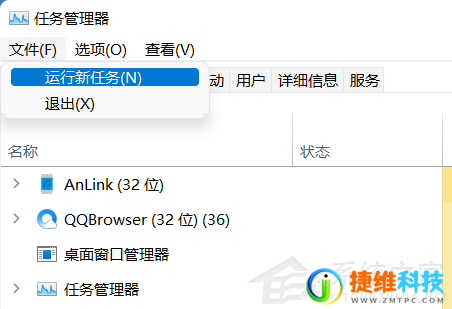
3、在“打开”输入框内输入“cmd”(可勾选“以系统管理权限创建此任务”),回车。
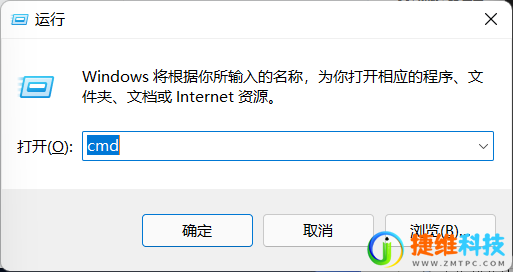
4、在命令提示符(cmd)中粘贴如下命令,并回车:
HKCUSOFTWAREMicrosoftWindowsCurrentVersionIrisService /f && shutdown -r -t 0
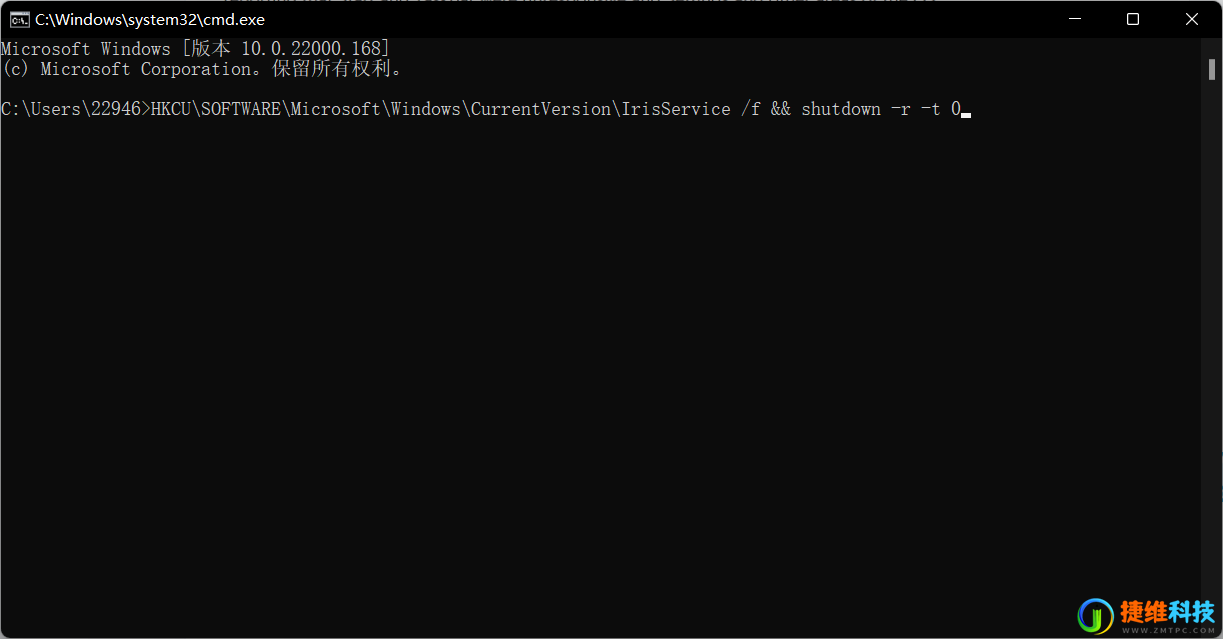
5、重启电脑。
 微信扫一扫打赏
微信扫一扫打赏 支付宝扫一扫打赏
支付宝扫一扫打赏